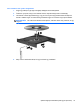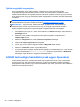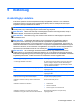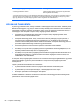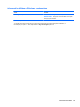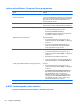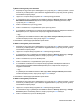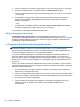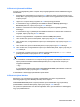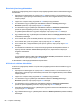User Guide - Windows 8
DriveLock jelszó megváltoztatása
A DriveLock (meghajtózár) jelszó Computer Setup segédprogramban történő módosításához tegye a
következőket:
1. Kapcsolja be a számítógépet, és nyomja le az esc billentyűt, amikor a „Press the ESC key for
Startup Menu” (Nyomja meg az ESC billentyűt az indító menü megjelenítéséhez) üzenet látható
a képernyő alján.
2. Lépjen be a Computer Setup programba az f10 billentyű megnyomásával.
3. A mutatóeszköz vagy a nyílbillentyűk használatával válassza a Security (Biztonság) >
DriveLock parancsot, majd nyomja meg az enter billentyűt.
4. A mutatóeszköz vagy a nyílbillentyűk használatával válassza a Set DriveLock Password
(DriveLock-jelszó megadása) parancsot, majd nyomja meg az enter billentyűt.
A nyílbillentyűkkel válasszon ki egy belső meghajtót, majd nyomja le az enter billentyűt.
5. Egy mutatóeszköz vagy a nyílbillentyűk használatával válassza a Change password (Jelszó
módosítása) lehetőséget.
6. Ha a rendszer kéri, írja be az aktuális jelszavát, majd nyomja meg az enter billentyűt.
7. Ha a rendszer kéri, írja be az új jelszót, majd nyomja meg az enter billentyűt.
8. Ha a rendszer kéri, a megerősítéshez írja be újra az új jelszót, majd nyomja meg az enter
billentyűt.
9. A módosítások mentéséhez és a Computer Setup programból való kilépéshez kattintson a
képernyő bal alsó sarkában található Save (Mentés) ikonra, majd kövesse a képernyőn
megjelenő utasításokat.
– vagy –
A nyílgombokkal válassza a
File (Fájl) > Save Changes and Exit (Változtatások mentése és
kilépés) elemet, majd nyomja meg az enter billentyűt.
A változtatások a számítógép újraindításakor lépnek életbe.
A DriveLock védelem eltávolítása
A DriveLock (meghajtózár) védelem Computer Setup segédprogramban történő törléséhez tegye a
következőket:
1. Kapcsolja be a számítógépet, és nyomja le az esc billentyűt, amikor a „Press the ESC key for
Startup Menu” (Nyomja meg az ESC billentyűt az indító menü megjelenítéséhez) üzenet látható
a képernyő alján.
2. Lépjen be a Computer Setup programba az f10 billentyű megnyomásával.
3. A mutatóeszköz vagy a nyílbillentyűk használatával válassza a Security (Biztonság) >
DriveLock parancsot, majd nyomja meg az enter billentyűt.
4. A mutatóeszköz vagy a nyílbillentyűk használatával válassza a Set DriveLock Password
(DriveLock-jelszó megadása) parancsot, majd nyomja meg az enter billentyűt.
5. Használjon mutatóeszközt vagy a nyílbillentyűket egy belső merevlemez kiválasztásához, majd
nyomja meg az enter billentyűt.
6. Egy mutatóeszközzel vagy a nyílbillentyűkkel válassza a Disable protection (Védelem letiltása)
lehetőséget.
88 9. fejezet Biztonság